Linux'ta, masaüstü ortamı otomatik olarakinternete bağlanır. WiFi veya Ethernet ağına bağlanabilir. Bu harika, ancak internete komut satırı üzerinden erişmeniz gerekiyorsa, size izin vermiyor. Bu yüzden, bu yazıda, Linux'taki komut satırından internete nasıl bağlanacağımızı gözden geçireceğiz. Hem Ethernet bağlantılarını hem de kablosuz ağları kapsayacağız.
SPOİLER UYARISI: Aşağı kaydırın ve bu makalenin sonunda eğitim videosunu izleyin.
Dhcpcd kullanarak Ethernet üzerinden bağlanın
Komut satırından internete bağlanmaEthernet üzerinden gereksiz yere karmaşık olabilir. Kullanıcıların ayrı bir ağ cihazını manuel olarak açmaları, bir IP adresi atamaları, DNS ayarları, alt ağları vb. Ayarlamaları gerekir. Kimsenin bunun için zamanı yok. Neyse ki, bunu başarmanın hızlı ve kolay bir yolu var.
Linux PC'niz yoksa, aklınızda bulundurunİnternet bağlantısı, dhcpcd5 paketlerini hızla kuramazsınız. Bunun yerine, yüklenebilir ikili dosyaları kontrol etmeniz, dosyaları indirmeniz ve çevrimdışıyken yüklemeniz gerekir. PC'nizde terminalde çalıştırarak dhcpcd olup olmadığını kontrol edin. Terminal, "komut bulunamadı" veya benzer bir şeyi tekrarlarsa, sistemde yoktur.
dhcpcd
Endişelenmeyin, çoğu Linux dağıtımıdhcpcd aracı yüklü olarak gelir, bu yüzden bu gerekli olmaz. Bazı nedenlerden dolayı Linux işletim sisteminizde mevcut değil. Pkgs.org adresine gidin, bir paket indirin ve paket yöneticinize yükleyin.
Debian / Ubuntu, dhcpcd5'i gerektirebilir. Diğerleri dhcpcd kullanır. Pkgs.org adresinde bir ikili dosya bulamıyorsanız, dhcpcd'nin nasıl çalıştırılacağına ilişkin işletim sisteminizin resmi wiki'sine başvurmak en iyisidir.
İşletim sisteminiz otomatik olarak dhcpcd'ye sahip değilse, sistemd servislerini manuel olarak etkinleştirmeniz gerekir.
sudo systemctl enable dhcpcd.service
sonra hemen servisi şu şekilde başlatın:
sudo systemctl start dhcpcd.service
Servis çalışırken, bağlanmanın zamanı geldiinternetten komut satırından. İlk adım, ağ bağdaştırıcısı adlarınızı ortaya çıkarmaktır. Bu ip link komutu ile yapılır. “Göster” seçeneğiyle birleştirildiğinde, mevcut tüm cihazları gösterecektir. Ethernet kartınızın adını bulmak için çalıştırın.
Unutmayın: Ethernet kartları neredeyse her zaman “enp” veya “eth” ile başlar.

ip link show
Çok fazla bireysel ağınız varsaaygıtları, Ethernet kartını hızlı bir şekilde filtrelemenin iyi bir yolu, onu grep komutuyla birleştirmektir. Kartın "eth" veya "enp" ile başladığından emin değilseniz, iki kez çalıştırmayı deneyin.
ip link show | grep "eth"
veya
ip link show | grep "enp"
Bağdaştırıcının adını öğrendiğimize göre, bir ağ bağlantısı elde etmek için doğrudan dhcpcd aracına kolayca bağlayabiliriz.
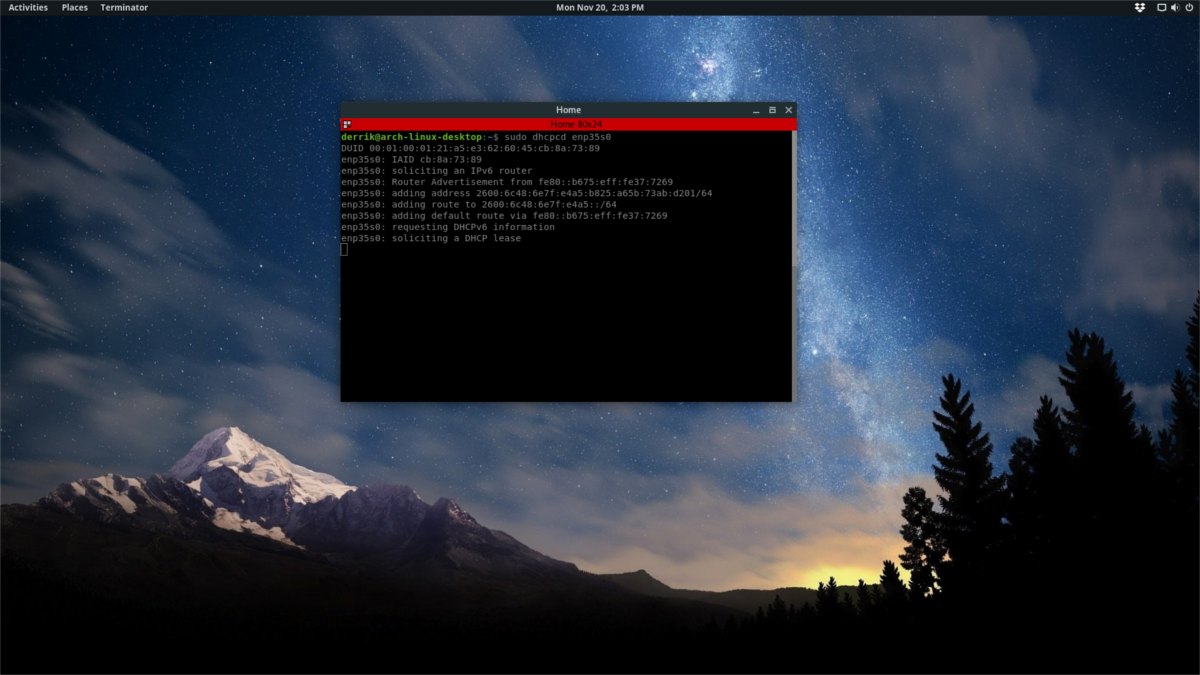
Not: “eth0” ifadesini ip link komutunu kullanarak bulunan ağ kartı ile değiştirin.
sudo dhcpcd eth0
Dhcpcd komutunu çalıştırdıktan sonra internet bağlantınız olmalıdır. Bağlantıları kontrol etmek için ping komutunu çalıştırın.
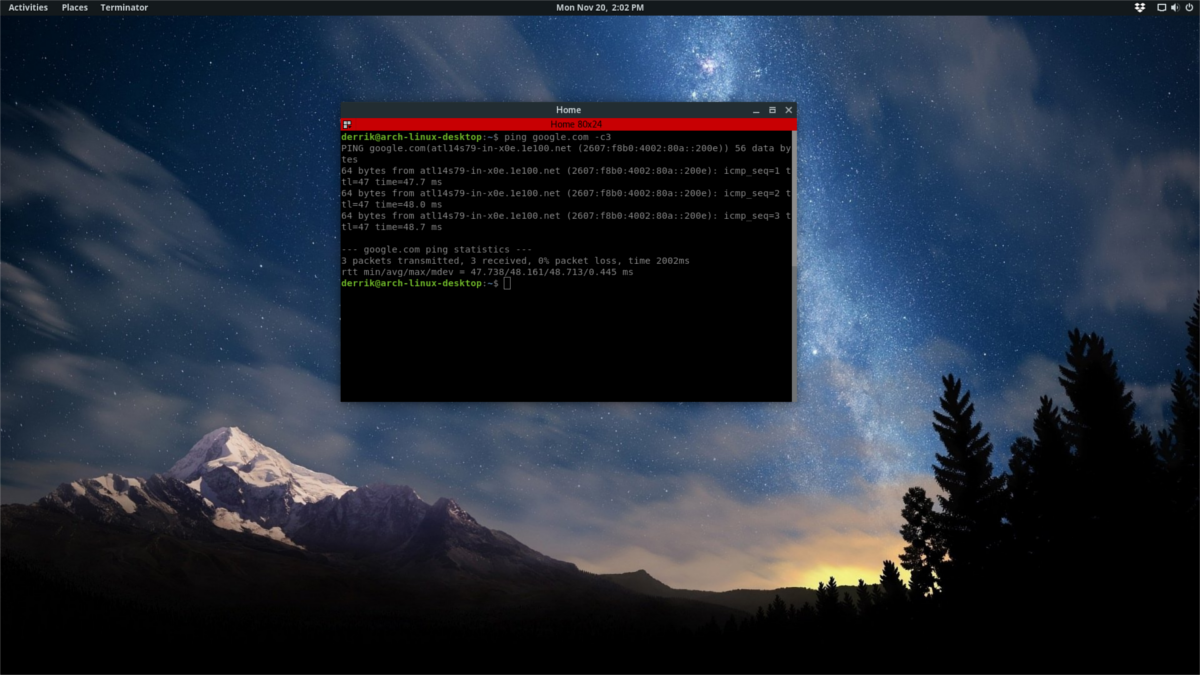
Bu ping doğrudan Google’a gönderilecekSunucular tam 3 kez. Google IP adresleri yerine “bilinmeyen” içeren bir mesaj verirse internet bağlantınız yoktur ve bu işlemi tekrar yapmanız gerekecektir.
ping google.com -c3
Ağ Yöneticisi Konsolunu Kullanarak Wi-Fi'ye Bağlanma
Grafiksel Ağ Yöneticisi bağlantı aracı bir konsol moduna sahiptir. Bununla, kablosuz ağlara komut satırı üzerinden bağlanmak hiç olmadığı kadar kolay. İşte nasıl kullanılacağı.
İlk önce, zaten ağınız olduğundan emin olun.yönetici yüklü. Hemen hemen her Linux işletim sisteminin Ağ Yöneticisini kullanması gibi bir sorun olmamalıdır. Herhangi bir nedenden dolayı kurulmamışsa, işletim sisteminizin kullanım kılavuzuna bakınız (nasıl devre dışı bıraktıysanız yeniden etkinleştirin).
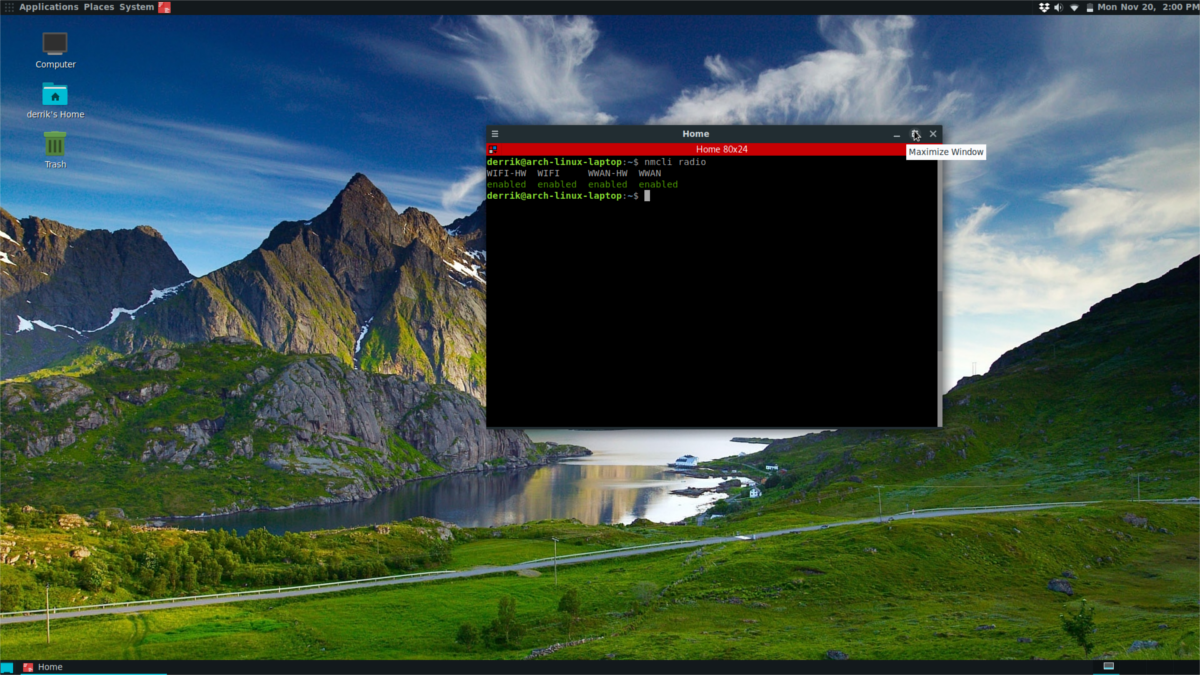
Terminalde, wifi radyonuzun çalışıp çalışmadığını görmek için nmcli radyo komutunu çalıştırın:
nmcli radio
Çalışıyorsa, "etkin etkin etkin etkin" çıkmalı. Radyo çalışmıyor mu? Açmak için dizüstü bilgisayarınızdaki Wi-Fi düğmesine basın.
Sonra, yakındaki kablosuz ağlar için nmcli içinde bir tarama yapın. İlk önce, yeni bir liste oluşturmak için rescan komutunu çalıştırın.
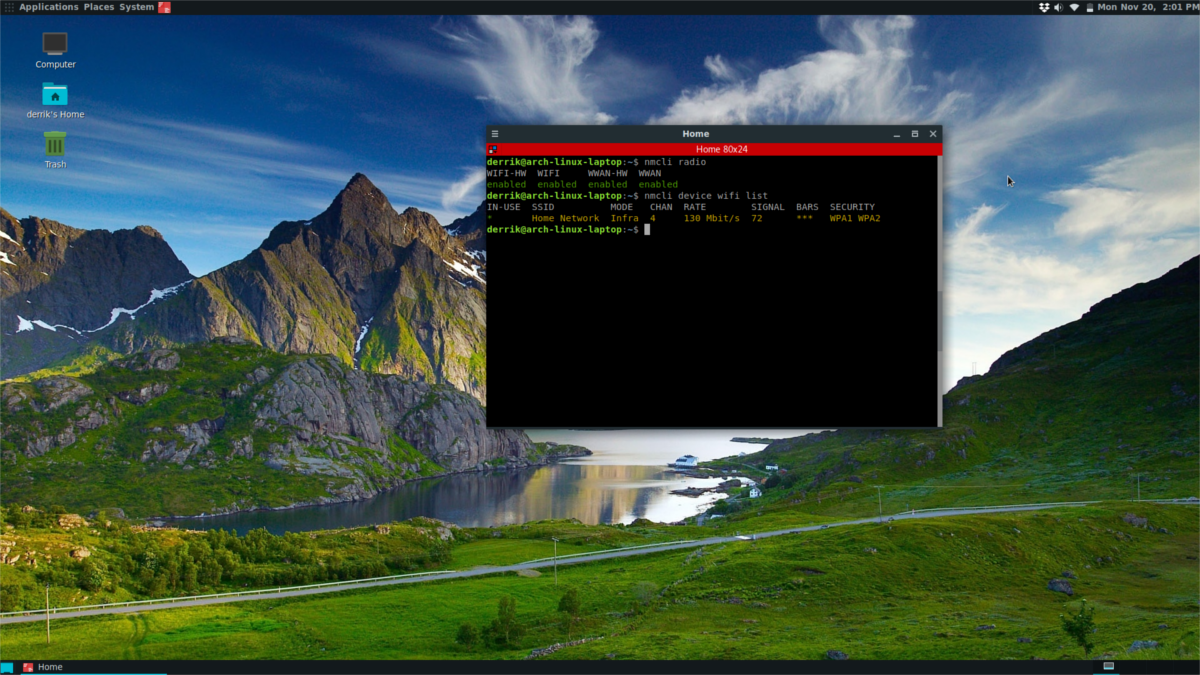
nmcli device wifi rescan
Yeniden taramayı çalıştırdıktan sonra, listeyi terminal penceresinden yazdırın.
nmcli device wifi list
“Cihaz wifi listesi” ile nmcli kullanımı basılacaktırKullanıcının erişebileceği, SSID'ler, kanallar, bağlantı modları, sinyal gücü vb. ile tamamlanan tüm kablosuz ağların ayrıntılı bir listesini çıkarın. "nmcli device wifi connect" kullanarak bu ağlardan birine bağlanın. Bu örnekte, Test Ağı'nı kullanacağız.
nmcli device wifi connect Test Network password testnetworkpassword
Bağlandıktan sonra, internet bağlantınız olduğunu doğrulamak için ping komutunu çalıştırdığınızdan emin olun:
ping google.com -c3
Not: SSID’lerin içinde boşluk bulunan bağlantılarla ilgili sorunlarınız olabilir. Bunları listede göründüğü gibi girmeye çalışmayın.
Bunun yerine, example komutunu izleyin ve ters eğik çizgi ekleyin. Boşluk bırakan bir ters eğik çizgi ve başka bir ters eğik çizgi de bash komut satırına bir boşluk olduğunu söyler: SSID Bağlantısını Test Et













Yorumlar